庫伯聯盟喜歡的表現法算是很明確:
1.手繪質感 2.正方型、正圓 3. 純木頭模型 or 純石膏模型 4. 東西要放在木箱上面 5. 不能在圖上畫大箭頭、寫大字 6. 敘事性的貼圖模式
因此,就算是用3D做了甚麼東西,也要想辦法增加一點藝術感,不然在圖學那關就會被念很久,被說沒靈魂 沒特色 無聊透頂 之類的,經過研究,變成線稿比較有機會通過 Diana的圖學大考驗 。 上面這兩張,只能說是勉強過關,其實還有加強空間。
最近我室友也開始走到這個 "改造3D" 的階段,所以特別在過年前寫個分享文。
主要動作
我因為要畫一個表達地下洞穴生長特性的圖,所以就先在3d max 裡面建了一個有點像樹枝,但又比樹枝多一點生物性的洞穴模型,然後把模型轉成線圖模式再輸出。
建模
柔化
變成線
恩,其實就這三件事,我講完了。 哈
好啦~~ 其實我知道的,雖然大家多少有學過 max 但是那堆界面讓人忘得超快,
所以接下來我就快速複習基本的建模還有柔化邊緣的功能。
max 或是maya 都很像在捏黏土,很適合捏一些不精準的東西 ~ 哈哈
Rhino也有插件可以亂捏東西,那個插件叫Autodesk T-Splines Plug-in for Rhino,粉紅色的圖案。
那堆粉紅差件其實不錯用,但因為我用max比較熟練,時間一趕就在max裡面操作。
建模部分
隨便的建一個box
然後要按右鍵,把他變成可編輯的poly

然後點選 那個 編輯 "面" 的按鈕,開始捏型狀
最關鍵的就是extrude 長高,就拉阿拉的,拉成你要的形狀就可以了
也可以旋轉方向再繼續長高
數值越高,柔化越多。 下圖 數值: 1
下圖 數值: 2
下圖 數值: 3
數值3 就差不多了,不然電腦會跑不動。
基本上就是這幾個步驟,你就可以捏出一堆圓圓弧弧的模型。
得到線稿的部分
選擇模型以後,要選擇線框模式 ( 那個三角型 ),然後 點選 create shape from selection, 然後選Smooth 按鈕

然後模型就會穿上一個像絲襪的東西
如果覺得絲襪的洞洞太大,可以回去那個 Turbosmooth 把分割變得更細緻
把線搬進 Ai
我的心得是,在max裡面 建模容易,轉檔卻容易發生線段碎裂的狀況,所以我會多加一個步驟,輸進去 rhino 調角度, 或是切 contour,弄好以後 再從rhino 裡面 存成ai 檔,是最穩定不會有NG 線段 的做法。
進rhino ,我是轉CAD 進去的,3ds 也可以。

進illustrator以後,線要調得很細很細,透明度也要調低
再把這堆線 丟進photoshop 上一點點顏色 當背景
想想 還真是大工程, 似乎有點費時,也許有更好的招 也說不定,以後繼續嘗試。
不知道Rhino裡面有沒有 穿絲襪線 的功能???
這一篇難得photoshop 用好少, po個幾頁作品集內頁好了!
這個是 rhino切contour

這個是max穿絲襪。
後記:
有老派朋友跟我反應,覺得 手繪就要用力的手繪,不要偷吃步!!
...............但是吼,用電腦畫才有辦法短時間應付 要貼大圖的STUDIO 阿!!
( 還有很多別的課的說!! )
而且,如果沒有一定的手繪基礎,用電腦畫圖也還是會不對勁喔!
只靠一些特效 一開口評圖就破功了。
私以為,手繪與電繪應該彼此截長補短,一起做出適合project需要的圖面,
在校期間多多嘗試不同的方法,應該還是不錯的練習。
但低年級的同學還是應該要乖乖畫手繪,練好基本功,
不然換成滑鼠以後,其實也不會真的畫得更好阿~~






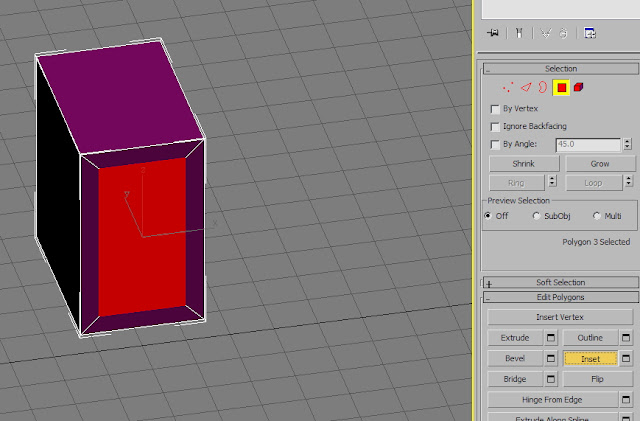




















大白的網誌已經變成我當兵休假一回來必看的RSS了
ReplyDelete好讚阿 :P
哈哈~ 感謝東東長久以來的支持!!
ReplyDelete大大們可以多交流是最好的了! 哈哈
新年快樂!
Delete謝謝你的分享,超棒!
ReplyDeletePO 個宅文 好過年!!
ReplyDelete好厲害! 請問文中提到好像很好用的Autodesk T-Splines Plug-in for Rhino可以去哪下載呢?
ReplyDelete我在找cad素材居然你這篇名列前茅,嚇死我了。西班牙好玩嗎? ;^)
ReplyDelete我去葡萄牙啦!! 哈哈! 這次沒時間去西班牙!!
Delete旅行當然好玩阿~~~ 爽爽的
建築生涯的前輩、學姊您好!請容我這麼稱呼...
ReplyDelete我是透過同學分享輾轉發現您撰寫的部落格,
冒昧想請教這一篇文章中操作上的小小問題,
我在modify 面板裡面 選擇TurboSmooth之後
element產生變化但edge部分卻仍維持原樣~
導致下一步驟create shape from selection時
出現的絲襪狀線框就不像smooth後的物體般
那樣渾圓光滑,而是變成以原樣的edge為底
生成出又大、密度又低的超醜絲襪狀線框,
要如何才能讓edge同element一起smooth?
望學姊有閒暇之餘能替小弟在下指點迷津!
謝謝學姊,問題解決了!完整的步驟應該是
Delete在TurboSmooth之後,要再進行一次轉Poly,
這樣子create shape from selection之後的
線框才會如預期般的又細又密。
學姊,妳好!
ReplyDelete我是東海建築大二的學妹,想請問學姊怎麼把穿絲襪的透視圖或是側視圖轉出來(AI或CAD)?我試了好多次轉出來都是上視圖....麻煩學姐指點迷津,謝謝 :)